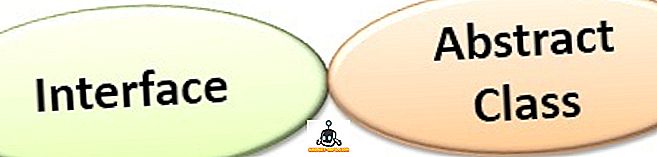إذا كنت تقرأ الكثير من المقالات عبر الإنترنت ، فربما تواجهك مشكلات في اتصال الشبكة والمزيد. أيضا ، هناك أوقات قد ترغب في قراءة مقال في وقت لاحق ، وتريد فقط حفظها عندما تحصل على الوقت للاطلاع عليها. حتى الآن ، كان الناس يستخدمون تطبيقات مثل Pocket أو Instapaper لحفظ الروابط للقراءة فيما بعد. ومع ذلك ، أعلنت Google للتو عن ميزة جديدة في Chrome لنظام Android يمكن للمستخدمين من خلالها تنزيل صفحات الويب على أجهزتهم ، وقراءتها لاحقًا. لذلك ، إذا كنت ترغب في استخدام وضع عدم الاتصال الجديد بالكامل في Google Chrome ، فإليك كيفية عرض صفحات الويب بلا اتصال في Chrome على Android:
قم بتنزيل صفحات الويب لمشاهدة دون اتصال
ملاحظة : ستحتاج إلى أحدث إصدار من Chrome حتى تكون خيارات التنزيل مرئية. حتى كتابة هذه السطور ، يعمل Chrome for Android حاليًا على 58.0.3029.83
إذا كنت تريد حفظ صفحات الويب للعرض في وضع عدم الاتصال ، فيمكنك اتباع الخطوات الواردة أدناه:
- ابدأ تشغيل Chrome وابحث عن رابط صفحة الويب التي تريد تنزيلها. الضغط لفترة طويلة على الرابط ، وفي قائمة السياق التي تنبثق ، سترى خيارًا يقول " تنزيل الرابط ". اضغط على هذا الرمز. قد يطلب منك Chrome أذونات تخزين إذا لم تقم بتنزيل الملفات باستخدام Chrome من قبل.
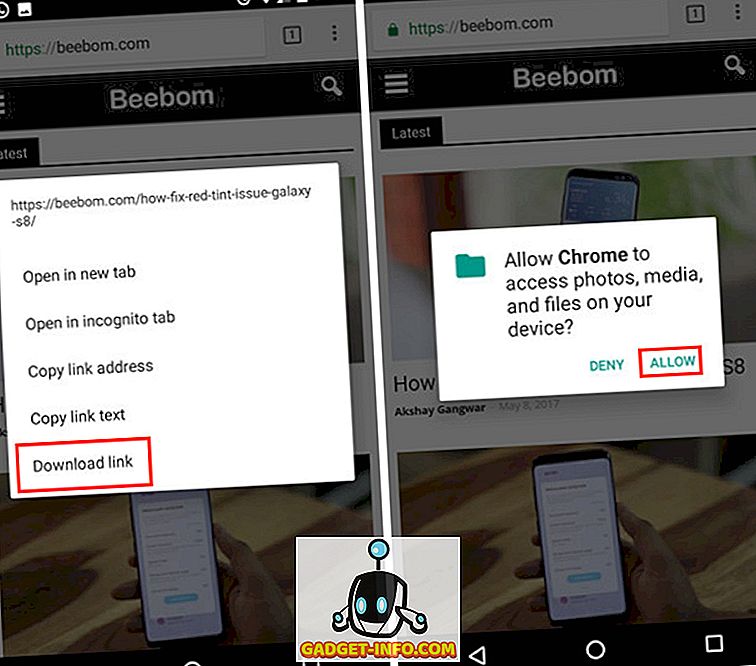
- إذا قمت بتشغيل صفحة خطأ " أنت غير متصل " ، أو صفحة ديناصور Chrome أثناء الانتقال إلى صفحة ويب ، فسترى زرًا يقرأ " تنزيل الصفحة لاحقًا ". يمكنك النقر على هذا ، وسوف يصطف Chrome صفحة الويب ليتم تنزيلها في المرة التالية التي يكون لديك فيها اتصالاً بالإنترنت يعمل.
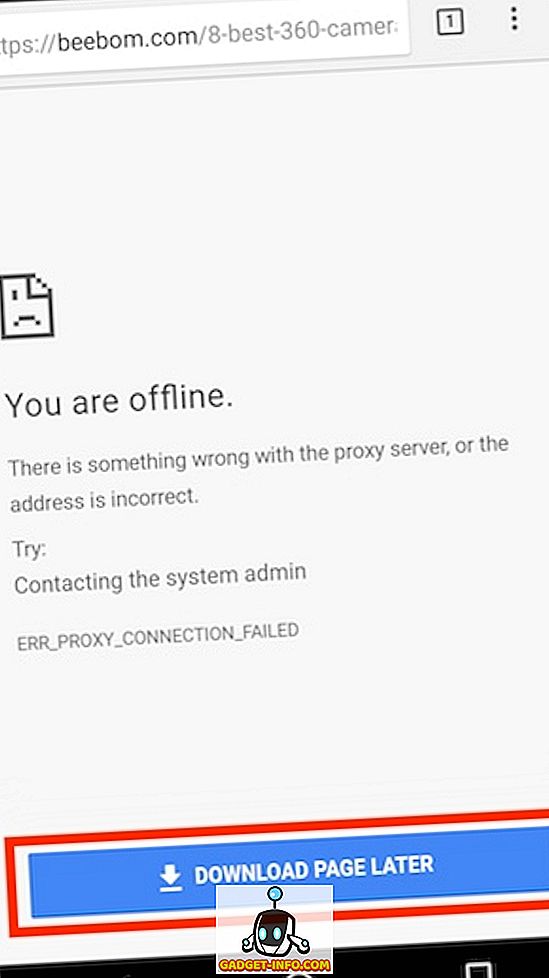
- يعمل تنزيل صفحات الويب للعرض لاحقًا أيضًا على اقتراحات المحتوى التي تظهر في صفحة "علامة تبويب جديدة" في Chrome. لذا ، يمكنك حفظ جميع المقالات التي تريد قراءتها في وقت لاحق (أو ربما في رحلة طيران) ، ثم قراءتها أثناء البقاء دون اتصال.
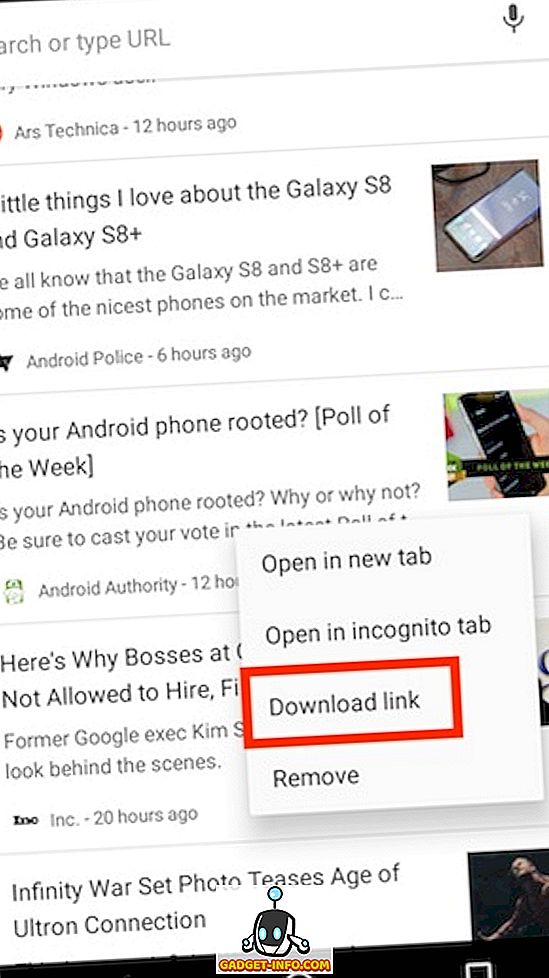
يضمن Chrome أيضًا إمكانية الوصول إلى صفحات الويب المحفوظة بسهولة ، وستتمكن من رؤية جميع الصفحات التي قمت بحفظها ، في صفحة "علامة تبويب جديدة" في Chrome ، مع شارة خاصة لتمييزها كما تم تنزيلها. يمكنك ببساطة النقر على صفحات الويب التي تم تنزيلها وعرضها في وقت فراغك.
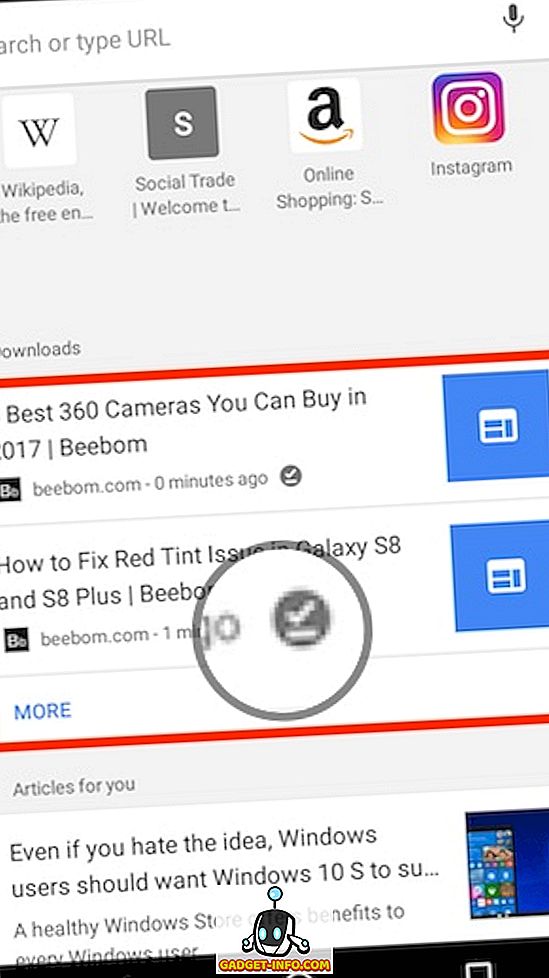
حفظ صفحات الويب بسهولة للعرض دون اتصال في Chrome
يجلب Chrome طريقة سهلة الاستخدام للغاية لحفظ صفحات الويب للمشاهدة في وضع عدم الاتصال ، أو القراءة في وقت لاحق. الطريقة التي يعالج بها Chrome هذا مختلفة تمامًا عن طريقة حفظ التطبيقات مثل Pocket الروابط. معظم تطبيقات القراءة في وضع عدم الاتصال فقط احفظ نص موقع الويب للقراءة لاحقًا ، ومع ذلك ، تحفظ ميزة Chrome الأصلية صفحة الويب بالكامل بدلاً من ذلك ، وتحتفظ دائمًا بقائمة من صفحات الويب جاهزة لك ، حتى عندما تكون في وضع عدم الاتصال. لذا ، فهل ستتم إزالة التطبيقات مثل Pocket ، بعد أن أصبح Chrome يتمتع بوظائفه أصلاً ، ومع قدر أكبر من الإمكانيات؟ شارك أفكارك في قسم التعليقات أدناه.